בהחלט יתכן שאולי נתקלתם בוודאות בעיות DNS בזמן הגלישה באינטרנט. יש סיכויים שהחיבור שלך ילך לאיבוד לעתים קרובות למדי או שהאתר שלך לא נטען בצורה נכונה. לפני שנעמוק בסוגיות של תיקון שגיאות DNS כאלה, הבה נבחן במהירות מה זה DNS בפועל.
מערכת שמות DNS או דומיין היא תכונת שמות היררכית. מטרתו לתרגם את שמות הדומיינים של מחשבים, שירותים או כל ישות אחרת המחוברת לאינטרנט, לכתובות המספריות המתאימות להם. זה עוזר בזיהוי קל של הישות כדי שניתן יהיה להעביר אליהם נתונים.
בכל פעם ששרת ה- DNS לא מגיב, נוצרת שגיאת החיבור וההודעה הבאה מופיעה - שרת DNS אינו מגיב. מאמר זה מנווט אתכם בשיטות השונות שיכולות לעזור לכם להתגבר על בעיה כזו.
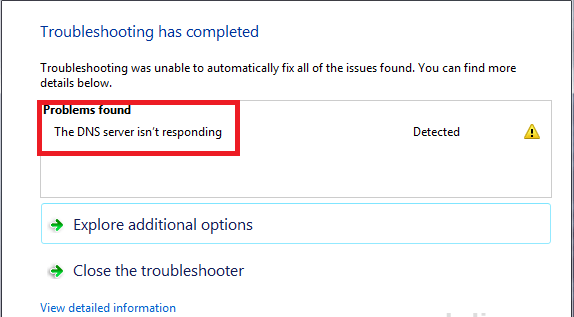
שים לב ששגיאה זו אינה זהה ל- “ERR_NAME_NOT_RESOLVED: לא ניתן היה למצוא את השרת“. שגיאה כזו נוצרת כאשר שרת ה- DNS לא נמצא. ה- DNS לא מגיב שגיאה מתעוררת כאשר השרת נמצא, אך התגובות ממנו אינן מגיעות. זה יכול לקרות בגלל קריסות שרתים או עומס בחיבורים בגלל תעבורת רשת.
שיטה 1
נסה לפתור את הבעיה במערכת שלך
שלב 1
דרך אחת יכולה להיות השבתת כל החיבורים הנוספים המותקנים במערכת שלך. נורמלי למערכת ההפעלה להתקין חיבורים נוספים. אך לא בכל עת נדרוש את כולם. אז השבת כאלה שאינך משתמש בהם. לשם כך, בצע את השלבים הבאים.
- פתח את חיבור הרשת על ידי הקלדה בסרגל החיפוש בשולחן העבודה, ncpa.cpl.
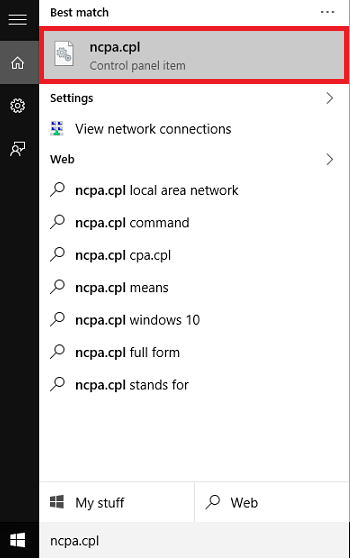
- סדרת חיבורים במערכת שלך נפתחת.
- לחץ לחיצה ימנית על אלה שאינך משתמש בהם באופן קבוע ובחר באפשרות השבת.

שלב 2
לפעמים, ה- DNS במערכת שלך עשוי לדרוש ניקוי. זה יכול להיות בגלל שהמטמון שלו אולי היה עמוס מדי או שהוא מיושן. כדי לשטוף אותו, בצע את השלבים הבאים.
- פתח את שורת הפקודה במצב מנהל מערכת על ידי לחיצה על מקש Windows + X. בחר באפשרות שורת פקודה (מנהל).
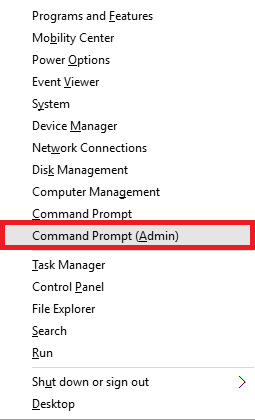
- הקלד את הפקודה ipconfig / flushdns.
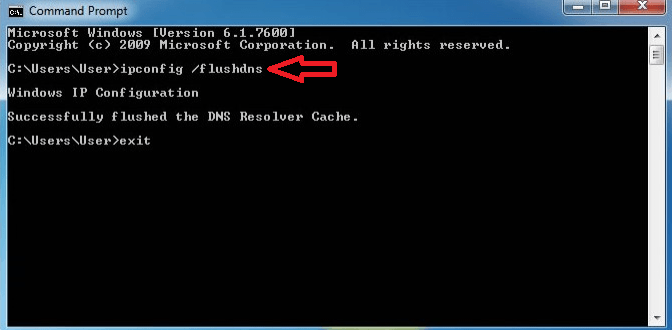
- זה שוטף את מטמון ה- Resolver DNS ופותר את השגיאה שלך.
שלב 3
שינוי שרת ה- DNS המוגדר כעת במערכת שלך עשוי להיות פיתרון. על מנת לגלות כיצד הדבר נעשה, בצע את השלבים הבאים.
- נסה להיפתח ncpa.cpl בלוח הבקרה כאמור בשלב 1. לחץ לחיצה ימנית על החיבור הפעיל שלך ובחר נכסים.

- לחץ על האפשרות IPv4 בלשונית שמופיעה ובחר בה נכסים.
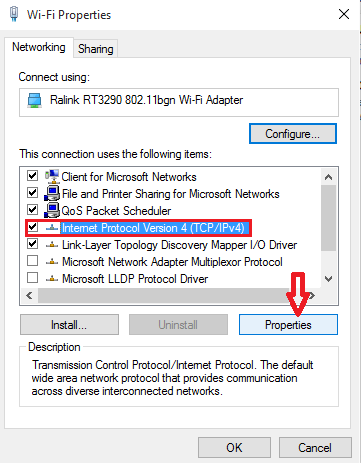
- בחלון שצץ בחר באפשרות השתמש בכתובות שרת ה- DNS הבאות. בתיבות הטקסט שמתחתיהן, הקלד את הכתובות בהמשך. 208.67.222.222 בתוך ה שרת DNS מועדף ו 208.67.220.220 ב שרת DNS חלופי שדות בהתאמה. הקלק על ה בסדר כשתסיים.
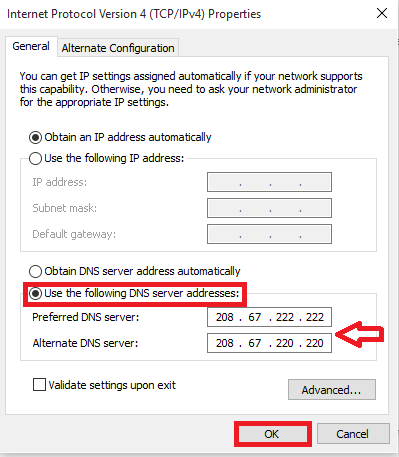
- נסה לטעון מחדש את האתר כדי שהוא יעבוד כמו שצריך.
שיטה 2
בדוק את החיבורים שלך
- נסה להתחבר למכשיר חלופי מה- הגדרות אינטרנט אלחוטי בפינה השמאלית התחתונה של שולחן העבודה. כעת נסה לטעון מחדש את דף האינטרנט כדי לדעת אם המכשיר הקודם גורם לבעיה.
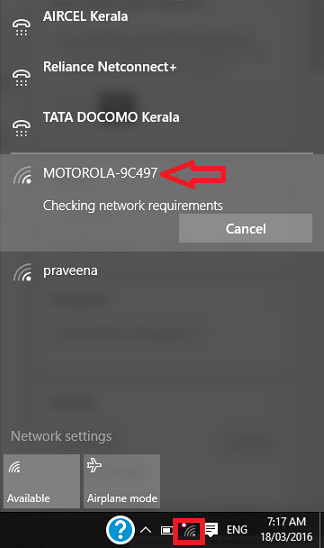
בצילום המסך שלמעלה, אנו מנסים לחבר את המכשיר שלנו לרשת חדשה, MOTOROLA-9C497.
- בדוק אם החיבור בו אתה משתמש כרגע גורם לאותה שגיאת DNS בכל מחשב או טלפון חכם אחר. זה עוזר לך לדעת אם הבעיה היא במכשיר שלך.
נסה אחת מהשיטות שלעיל ופתור שגיאה זו. מקווה שמצאת מאמר זה שימושי.


